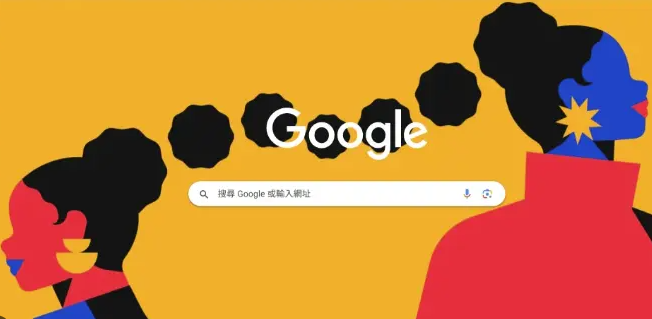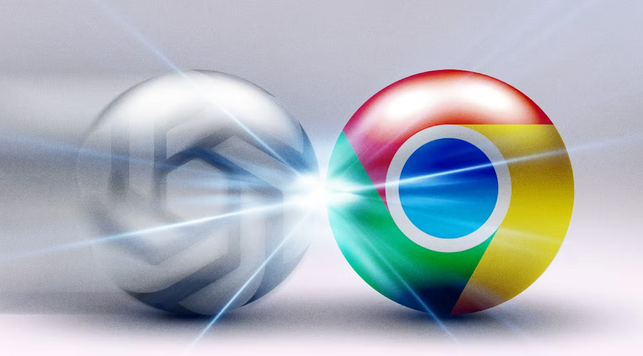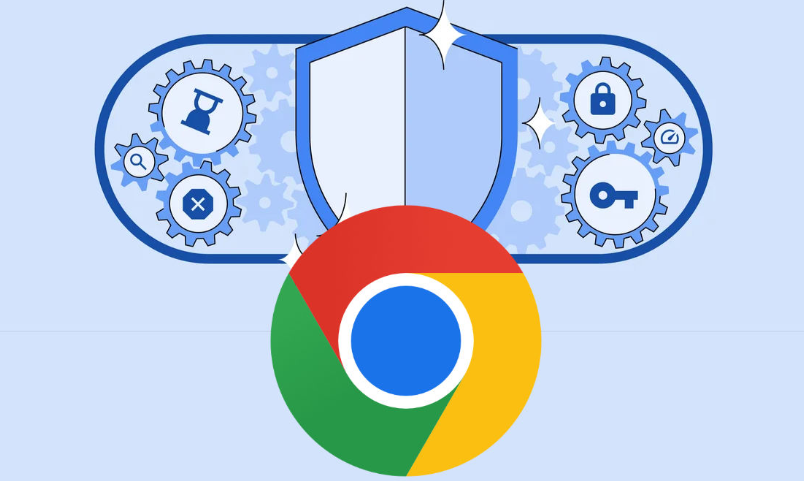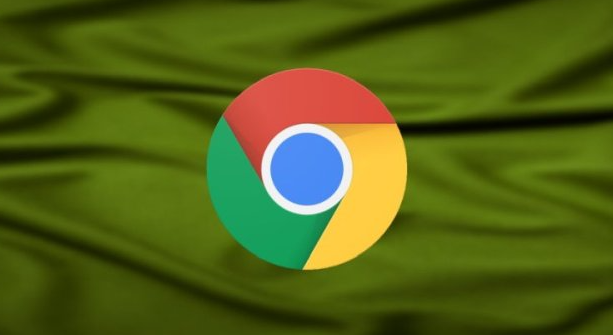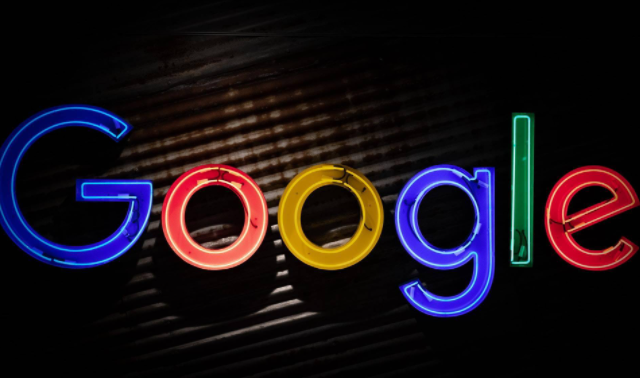教程详情

打开谷歌浏览器,点击右上角的三个垂直点(菜单按钮),选择“设置”。在左侧菜单中点击“外观”,找到“字号”或“字体大小”选项。通过下拉菜单选择需要的尺寸(如默认、小、中、大、特大),也可直接输入百分比数值进行微调。设置完成后页面会自动刷新,新字体立即生效。
若需快速调整,可使用快捷键组合:Windows系统按下Ctrl加号放大字体、Ctrl减号缩小字体;Mac系统则用Command加号和减号实现相同效果。这种方法无需进入设置界面,适合临时改变当前页面的文字显示比例。
对于更精细的控制需求,可启动开发者工具。按F12或Ctrl+Shift+I(Windows)/Command+Option+I(Mac)打开面板,切换至“元素”标签。在右侧样式窗口定位到目标元素的CSS属性,手动修改font-size参数值。此方法能针对特定段落或模块单独设置,不影响整体布局。
遇到特殊网页限制时,尝试页面缩放功能。点击当前标签页右上角的缩放按钮,选择放大或缩小比例。该操作会等比调整所有内容,包括图片与文字间距,适用于整体适配不佳的情况。部分网站可能禁止独立字体修改,此时只能通过全局缩放改善可读性。
通过上述步骤逐步排查和处理,通常可以解决大部分关于谷歌浏览器网页字体大小调整的问题。如果问题依旧存在,建议联系官方技术支持团队获取进一步帮助。